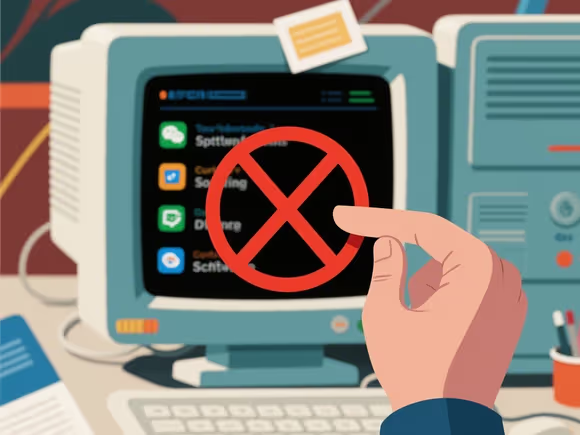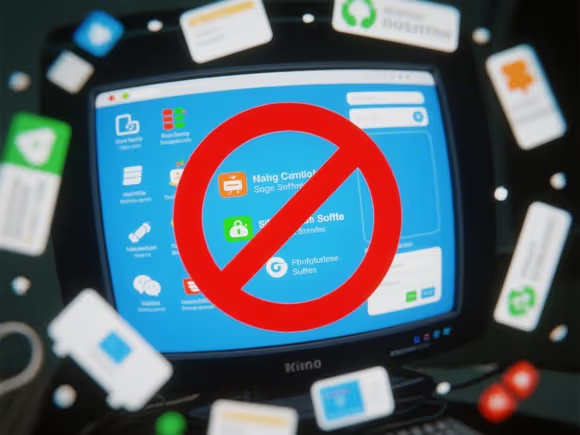
一、系统权限设置
- 关闭系统自动推送
按Windows + I打开设置,依次进入 个性化 > 开始,关闭 “偶尔在‘开始’菜单中显示建议”。再进入 隐私 > 常规,关闭所有 “显示建议内容” 相关选项,避免系统通过更新推送推荐应用。
- 限制应用安装来源
在设置中进入 应用 > 应用和功能,将 “选择应用来源” 设为 仅 Microsoft Store(严格模式)或 任何来源但警告我(折中模式),后者会在安装非商店软件前提醒确认。企业用户还可通过组策略进一步锁定权限。
- 启用用户账户控制(UAC)
确保 UAC 设置为 “始终通知”,路径为 控制面板 > 用户账户 > 更改用户账户控制设置。当程序尝试安装时,UAC 会弹窗请求授权,防止静默安装。
二、浏览器防护
- 禁用自动下载
以 Chrome 为例,进入 设置 > 隐私和安全 > 安全,选择 “标准防护”;在 “下载” 选项中关闭 “自动下载多个文件”。其他浏览器(如 Edge、Firefox)操作类似,需在安全或下载设置中调整。
- 安装广告拦截与恶意软件防护扩展
推荐使用 AdBlock for Edge(微软商店 “编辑精选” 扩展)或 uBlock Origin,不仅拦截广告,还能阻止恶意网站和下载链接。定期检查扩展程序,删除不明插件。
三、软件安装管理
- 仅从可信来源下载
优先通过 Microsoft Store、软件官网或知名平台(如腾讯应用宝)获取程序,避免第三方下载站。下载前查看用户评论,警惕文件名乱码或包含 “高速下载器”“破解版” 等字样的安装包。
- 自定义安装流程
安装时选择 “自定义” 或 “高级” 模式,取消勾选 “附加组件”“工具栏” 等无关选项。例如,某些免费软件会默认捆绑浏览器插件或第三方工具,需手动取消。
- 定期清理可疑程序
进入 设置 > 应用 > 应用和功能,卸载不认识或近期新增的软件。若卸载困难,可使用 Revo Uninstaller 等专业工具彻底清除残留文件。
四、安全工具与病毒扫描
- 启用 Windows Defender 实时防护
微软自带的杀毒软件已集成在 Windows 安全中心,默认开启实时保护。可定期执行 “完整扫描”,路径为 病毒 & 威胁防护 > 扫描选项。
- 搭配第三方防护工具
- Malwarebytes(免费版):重点扫描恶意软件、广告软件,与 Windows Defender 互补。
- Avira Free Antivirus:提供云安全检测和勒索软件防护,占用资源少。
- 腾讯电脑管家 vs 360 安全卫士:前者资源占用低,适合配置一般的电脑;后者防护功能更全面,推荐给注重系统优化和网络安全的用户。
五、日常使用习惯
- 警惕网页陷阱
避免点击弹窗广告、“立即领取” 等诱导性链接,这些可能触发恶意下载。若网页提示需安装插件,先确认其必要性和来源。
- 更新系统与软件
保持 Windows 和应用程序最新,漏洞修复能减少被恶意软件利用的风险。在设置中启用 “自动更新”,并定期检查软件更新(如 Adobe、浏览器等)。
- 谨慎处理邮件与附件
不打开陌生人发送的附件,尤其是.exe、.zip 等可执行文件。邮件中的链接也需验证真实性,防止钓鱼攻击。
通过以上措施,可大幅降低电脑被强制安装软件的风险。关键在于严格控制权限、保持警惕,并定期维护系统安全。